Como Criar uma História no Facebook

As histórias do Facebook podem ser muito divertidas de fazer. Aqui está como você pode criar uma história em seu dispositivo Android e computador.
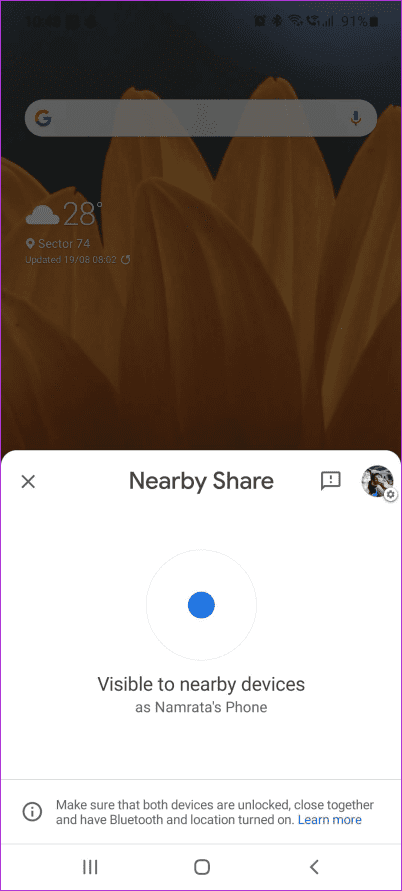
O Near Share do Google é uma alternativa incrível ao AirDrop para transferir arquivos entre dois dispositivos Android. Recentemente, a capacidade de usar o Near Share também foi estendida aos computadores Windows, tornando mais fácil do que nunca o compartilhamento de arquivos entre as duas plataformas. Poucos dias depois, agora também temos uma versão não oficial do Near Share para macOS.

Usar o Compartilhamento por proximidade no Mac permite enviar arquivos de um dispositivo Android para um Mac perfeitamente, sem a necessidade de um aplicativo de terceiros. É tão bom quanto usar o AirDrop para transferir arquivos do iPhone para o Mac. Na verdade, sentimos que o Near Share foi ainda mais rápido. Então, se você usa um telefone Android com um Mac, veja como usar o Near Share do Android com seu Mac para transferir arquivos.
Mas primeiro as primeiras coisas.
O Android introduziu o Near Share como um protocolo universal para transferir arquivos entre dispositivos Android. Ele usou Wi-Fi e Bluetooth para estabelecer uma conexão entre dois dispositivos para enviar arquivos sem fio. Embora seja útil principalmente para transferir arquivos entre dois dispositivos Android, agora você pode usar o Near Share para transferir arquivos entre Android e Windows, bem como Android e Mac.

Existem várias maneiras de transferir arquivos do Android para o Mac que já existem há muito tempo. No entanto, nada se compara à perfeição e facilidade de uso que você obtém com o Near Share.
Como usar o compartilhamento próximo no Mac
Não há versão oficial do Nearby Share disponível para Mac no momento. No entanto, o desenvolvedor extremamente talentoso Gregory K criou um aplicativo de código aberto chamado NearDrop que replica um servidor de compartilhamento próximo em seu Mac. Instalaremos este aplicativo em um Mac para demonstrar como você pode usar o Near Share.
Configurando o NearDrop
Passo 1: Acesse o link abaixo para baixar o NearDrop no seu Mac. Certifique-se de baixar a versão mais recente do arquivo NearDrop.app.zip .

Passo 2: Depois de baixado, clique duas vezes no arquivo ZIP para extraí-lo em seu Mac.

Passo 3: Clique duas vezes no arquivo extraído para abrir o aplicativo NearDrop.

Você provavelmente encontrará um erro dizendo que o aplicativo não pode ser aberto porque é de uma fonte desconhecida. Clique no botão OK. É hora de contornar o erro usando o aplicativo Preferências do Sistema.

Passo 4: Use o logotipo da Apple no canto superior esquerdo e clique na opção Configurações do Sistema.

Etapa 5: Navegue até a guia ‘Privacidade e segurança’. Você pode encontrá-lo no painel esquerdo.

Etapa 6: Role para baixo e você verá uma mensagem semelhante a ‘Neardrop.app foi bloqueado…’. Selecione a opção Abrir assim mesmo.

Passo 7: use o Touch ID ou digite sua senha para autenticar o app.

Etapa 8: você verá um último erro avisando sobre um aplicativo possivelmente malicioso. Clique no botão Abrir.

Passo 9: Assim que o aplicativo abrir, permita que ele acesse sua rede clicando em Permitir.

Bem, é basicamente isso. O NearDrop permanecerá aberto no seu Mac e você pode verificar isso verificando se o ícone do Nearby Share aparece na barra de menu.

Caso contrário, basta clicar duas vezes no aplicativo NearDrop para abri-lo.
Enviando arquivos usando o compartilhamento próximo
Agora que o NearDrop está configurado e funcionando, veja como enviar arquivos do seu telefone Android para o Mac usando o Near Share.
Passo 1: Navegue até o arquivo que deseja enviar em seu telefone Android. Mostraremos o processo usando uma imagem do aplicativo Galeria.
Passo 2: Pressione e segure o arquivo e selecione a opção Compartilhar.

Etapa 3: Toque em Compartilhamento próximo na planilha de compartilhamento. Antes de fazer isso, habilite o Wi-Fi e o Bluetooth no seu dispositivo.

Passo 4: Selecione seu Mac na lista de dispositivos mostrada.

Etapa 5: você receberá instantaneamente um aviso em seu Mac sobre um arquivo recebido. Clique nele para aceitar o(s) arquivo(s) e a transferência ocorrerá com sucesso.

Os arquivos recebidos podem ser encontrados na pasta Downloads do seu Mac.
O que fazer se o compartilhamento próximo não funcionar no Mac
Se o seu Mac não aparecer na lista de dispositivos ou a transferência de arquivos for interrompida no meio do caminho, aqui estão algumas soluções possíveis:
Perguntas frequentes sobre compartilhamento próximo no Mac
1. O compartilhamento próximo no Mac é seguro?
NearDrop é um aplicativo de código aberto para que você possa acessar o código-fonte do aplicativo para verificar se há malware. O aplicativo é seguro e você pode usá-lo para transferir dados do seu telefone Android para o Mac.
2. O compartilhamento próximo é igual ao AirDrop?
Embora as tecnologias sejam semelhantes, o AirDrop é diferente, pois funciona apenas entre dispositivos Apple. O Near Share funciona entre dispositivos Android, Android e Windows, e até mesmo Android e Mac.
3. Posso usar o AirDrop no Android?
Não, o AirDrop é estritamente limitado apenas a dispositivos Apple.
Transfira arquivos sem problemas
Transferir arquivos entre plataformas sempre foi um incômodo. E é exatamente por isso que os usuários permaneceram fiéis aos seus respectivos ecossistemas durante todos esses anos. No entanto, com o Near Share no Mac, as transferências de arquivos entre Android e Mac são mais fáceis do que nunca. Você não precisa mais se preocupar em usar um Android com seu Mac!
As histórias do Facebook podem ser muito divertidas de fazer. Aqui está como você pode criar uma história em seu dispositivo Android e computador.
Aprenda como desativar vídeos que começam a tocar automaticamente no Google Chrome e Mozilla Firefox com este tutorial.
Resolva o problema onde o Samsung Galaxy Tab A está preso em uma tela preta e não liga.
Leia agora para aprender como excluir músicas e vídeos de dispositivos Amazon Fire e Fire HD para liberar espaço, desordem ou aumentar o desempenho.
Deseja adicionar ou remover contas de email no seu tablet Fire? Nosso guia abrangente irá guiá-lo pelo processo passo a passo, tornando rápido e fácil gerenciar suas contas de email em seu dispositivo favorito. Não perca este tutorial obrigatório!
Um tutorial mostrando duas soluções sobre como impedir permanentemente aplicativos de iniciar na inicialização do seu dispositivo Android.
Este tutorial mostra como reencaminhar uma mensagem de texto de um dispositivo Android usando o aplicativo Google Messaging.
Como habilitar ou desabilitar os recursos de verificação ortográfica no sistema operacional Android.
Está se perguntando se pode usar aquele carregador de outro dispositivo com seu telefone ou tablet? Esta postagem informativa traz algumas respostas para você.
Quando a Samsung apresentou sua nova linha de tablets topo de linha, havia muito o que comemorar. Os Galaxy Tab S9 e S9+ trazem atualizações esperadas, e a Samsung também introduziu o Galaxy Tab S9 Ultra. Todos esses dispositivos oferecem algo diferente, incluindo tamanhos de bateria variados. Certifique-se de ter os melhores carregadores para o Galaxy Tab S9.







